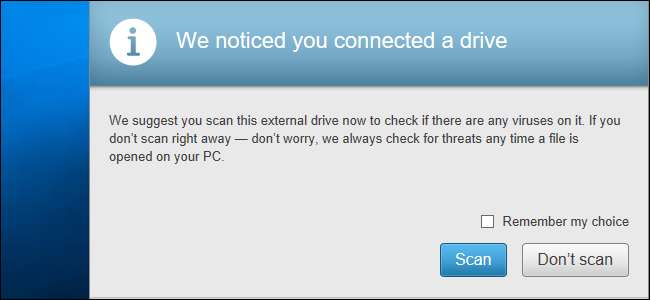
McAfee, giống như hầu hết các chương trình chống vi-rút hiện đại khác, không tránh khỏi việc làm của bạn. Nó cài đặt các tiện ích mở rộng trình duyệt và hiển thị các thông báo cảnh báo khác nhau mà bạn có thể không muốn thấy. Nếu McAfee đi kèm với PC của bạn, bạn có thể thường xuyên thấy thông báo đăng ký của bạn đã hết hạn. Dưới đây là cách loại bỏ tiếng ồn đó.
LIÊN QUAN: Phần mềm chống vi-rút tốt nhất cho Windows 10 là gì? (Bộ bảo vệ Windows có đủ tốt không?)
Các bước dưới đây được thực hiện với McAfee LiveSafe, nhưng sẽ tương tự với các phiên bản McAfee khác của phần mềm chống vi-rút của McAfee. Để tìm hiểu thêm về các chương trình chống vi-rút mà chúng tôi đề xuất, hãy xem hướng dẫn này .
McAfee có đi cùng PC của bạn không? Xem xét gỡ cài đặt nó
LIÊN QUAN: Cách các nhà sản xuất máy tính trả tiền để làm cho máy tính xách tay của bạn tồi tệ hơn
Nếu bạn đã cài đặt McAfee vì bạn muốn sử dụng nó, điều đó không sao cả. Tuy nhiên, nhiều người không chọn cài đặt McAfee. Thay vào đó, nhiều nhà sản xuất PC gói một phiên bản dùng thử có giới hạn thời gian của McAfee trên PC mới của họ. Bạn nhanh chóng thấy thông báo rằng đăng ký của bạn đã hết hạn và bạn cần phải trả tiền cho chương trình bảo vệ chống vi-rút McAfee. Các công ty như McAfee trả tiền cho nhà sản xuất PC cài đặt phần mềm của họ trên PC mới để họ có thể quảng cáo với bạn.
Thay vì trả tiền, hãy chuyển đến Control Panel> Uninstall a Program và gỡ cài đặt phần mềm McAfee. Sau đó bạn có thể cài đặt một sản phẩm chống vi-rút tốt hơn , một số trong số đó được cung cấp miễn phí — hoặc chỉ sử dụng phần mềm chống vi-rút của Bộ bảo vệ Windows, được tích hợp sẵn trong Windows 10. Ngay cả khi bạn đang tìm kiếm một sản phẩm chống vi-rút trả phí, McAfee không phải là lựa chọn đầu tiên của chúng tôi.
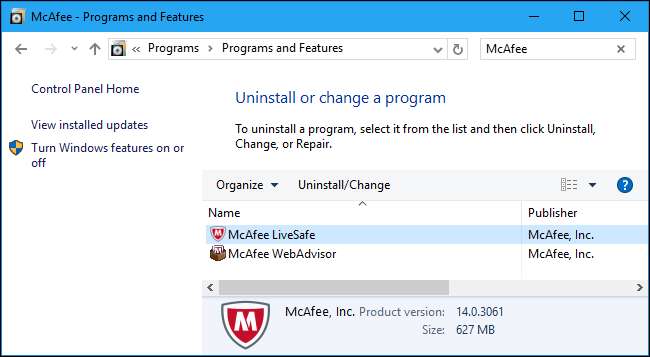
Thoát khỏi phần mở rộng trình duyệt của McAfee
McAfee đóng gói các tiện ích mở rộng trình duyệt “McAfee Webosystem” cho Google Chrome, Mozilla Firefox và Internet Explorer. Tiện ích mở rộng này nằm trong trình duyệt của bạn, cảnh báo bạn về mật khẩu yếu và các nội dung tải xuống nguy hiểm. Nhưng phần mềm chống vi-rút của bạn đã quét các tệp tải xuống của bạn cho dù bạn có cài đặt tiện ích mở rộng trình duyệt hay không và chúng tôi không khuyên bạn nên sử dụng tiện ích mở rộng trình duyệt của trình chống vi-rút của bạn .
Trong Google Chrome, nhấp vào menu và chọn Công cụ khác> Tiện ích mở rộng. Nhấp vào thùng rác ở bên phải của tiện ích mở rộng McAfee Web domains để xóa nó.
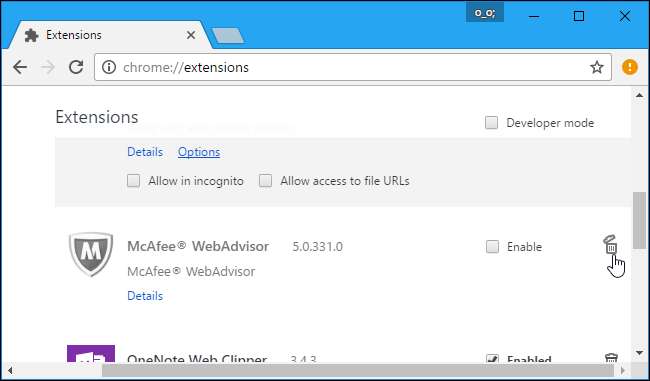
Trong Mozilla Firefox, nhấp vào nút menu và chọn “Tiện ích bổ sung”. Nhấp vào nút “Tắt” ở bên phải của tiện ích bổ sung McAfee Webosystem.
Trong Internet Explorer, nhấp vào nút menu và chọn “Tiện ích bổ sung”. Chọn tiện ích bổ sung McAfee Web domains trong Thanh công cụ và Tiện ích mở rộng và nhấp vào nút “Tắt” ở cuối cửa sổ. Bạn cũng có thể đi tới Bảng điều khiển> Gỡ cài đặt chương trình và gỡ cài đặt phần mềm “McAfee Webosystem” xuất hiện ở đây để xóa hoàn toàn nó khỏi Internet Explorer.
Vô hiệu hóa hầu hết các cảnh báo của McAfee
Phần còn lại của cài đặt McAfee nằm trong giao diện của nó. Để truy cập nó, hãy tìm biểu tượng McAfee trong vùng thông báo của bạn — nó trông giống như một chiếc khiên màu đỏ với chữ “M” bên trong — và nhấp đúp vào nó. Biểu tượng này có thể bị ẩn sau mũi tên lên bên trái của các biểu tượng trên khay hệ thống của bạn.
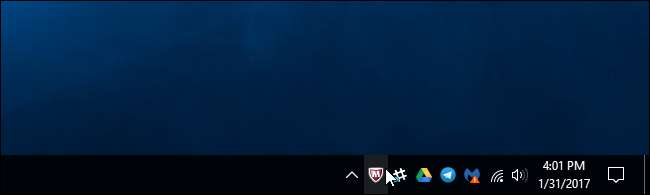
Nhấp vào liên kết “Điều hướng” trong ngăn bên phải của cửa sổ McAfee, sau đó nhấp vào “Cài đặt chung và cảnh báo” trong Cài đặt.
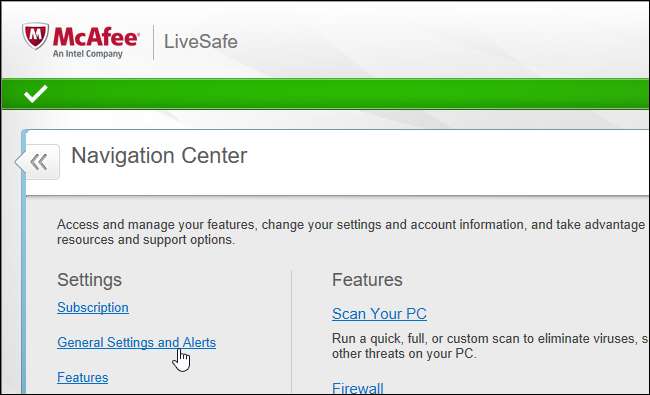
Nhấp vào danh mục "Cảnh báo thông tin" và "Cảnh báo bảo vệ" tại đây và chọn loại thông báo cảnh báo bạn không muốn xem. Ví dụ: bạn có thể yêu cầu McAfee không hiển thị cảnh báo khi bạn lắp ổ đĩa phương tiện di động vào PC và khi McAfee cho phép các chương trình kết nối với Internet.
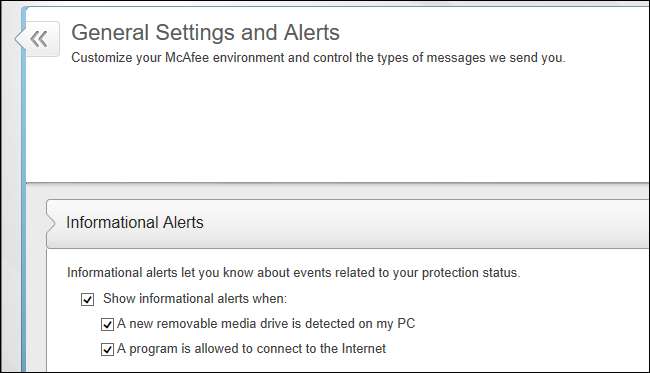
Ẩn lời nhắc tường lửa
Tường lửa tích hợp của McAfee có thể được đặt để yêu cầu bạn cho phép bất cứ khi nào một chương trình cố gắng kết nối với Internet. Nếu bạn thấy lời nhắc của tường lửa, bạn có thể tắt chúng và để McAfee tự động quyết định điều gì tốt nhất cho riêng mình.
Để tìm cài đặt tường lửa của McAfee, hãy nhấp vào liên kết "Trang chủ" ở bên phải cửa sổ McAfee để truy cập màn hình chính. Từ Màn hình chính, nhấp vào Quản lý bảo mật> Bảo vệ web và email> Tường lửa. Mở rộng danh mục “Lời khuyên thông minh và Cài đặt nâng cao” tại đây và đảm bảo danh mục này được đặt thành “Bật lời khuyên thông minh” và “Tự động quyết định”.
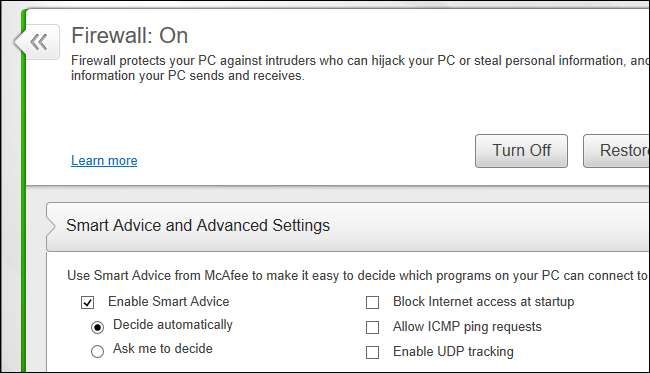
McAfee sẽ yên tĩnh hơn sau khi bạn thay đổi các cài đặt này, thoát ra khỏi trình duyệt web của bạn và hiển thị cho bạn ít cảnh báo nhất có thể.







